
Sophie

Deze les is door
mij gemaakt in PSPX3
De originele les vind je
hier
Materiaal
hier
Plaats het textuur in de textuurmap van PSP
Plaats het masker in de maskermap van PSP
Plaats de overige materialen in een map naar keuze
Filters
Mura's Meister - Cloud
Nik Software - Color Efex Pro
Flaming Pear - Flexify 2
Graphics Plus
Medhi
***
1
Open de afbeelding "Colors" - dit zijn de kleuren waar we mee werken
2
Open een nieuwe transparante afbeelding van 830 x 570 pixels
3
Materialenpalet - zet de voorgrondkleur op #584b66 en de achtergrondkleur op
#dbc2d5
4
Effecten - insteekfilters - Mura's Meister - Cloud
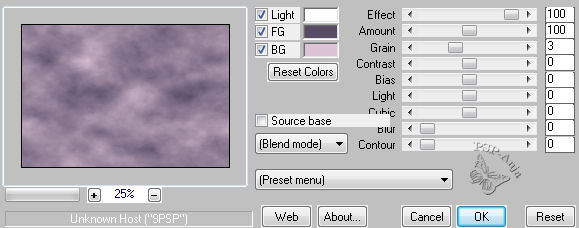
5
Lagen - nieuwe rasterlaag
6
Vul de laag met je voorgrondkleur
7
Effecten - textuureffecten - textuur "texture.148"
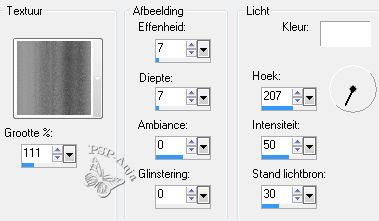
8
Effecten - textuureffecten - weefpatroon
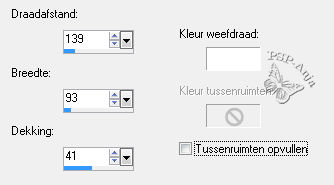
9
Effecten - insteekfilters - Nik Software - Color Efex Pro
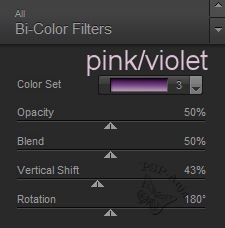
10
Lagenpalet - maak deze 2 lagen onzichtbaar
11
Lagen - nieuwe rasterlaag
12
Selectiegereedschap rechthoek - maak een selectie van 0 tot 250 pixels breed
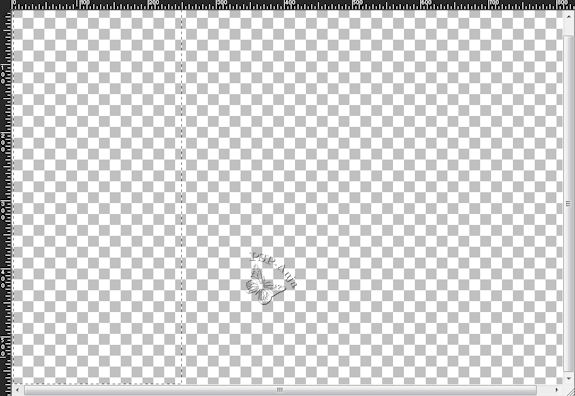
13
Vul de selectie met #dbc2d5
14
Selecties - niets selecteren
15
Maak nu een selectie van 600 tot 800 pixels breed
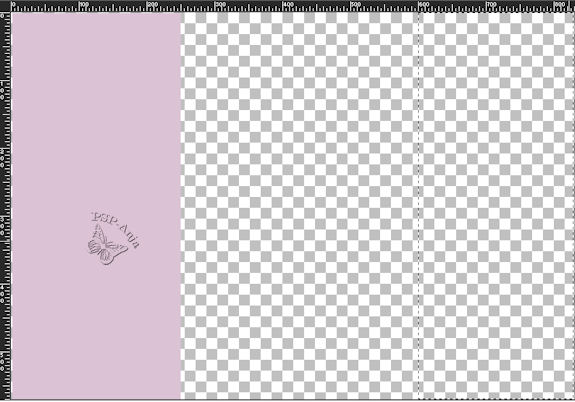
16
Vul de selectie met #998ca8
17
Selecties - niets selecteren
18
Klik met je toverstokje in het transparante middenstuk
19
Vul de selectie met #b57cac
20
Selecties - niets selecteren
Het resultaat
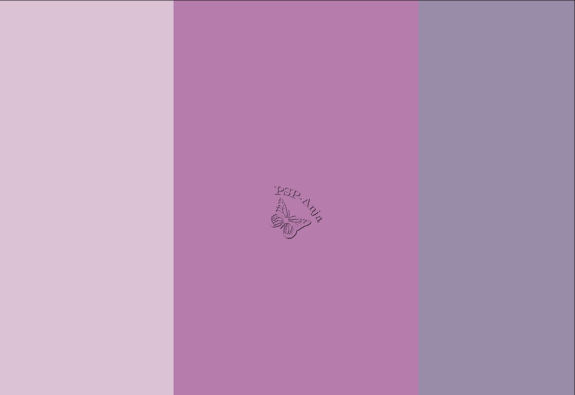
21
Effecten - insteekfilters - Graphics Plus - Cross Shadow
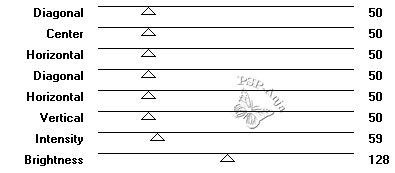
22
Rastervervormingsgereedschap (D) - plaats de cursor op de middelste node aan de
rechterzijkant en duw de laag naar
links tot 350 pixels
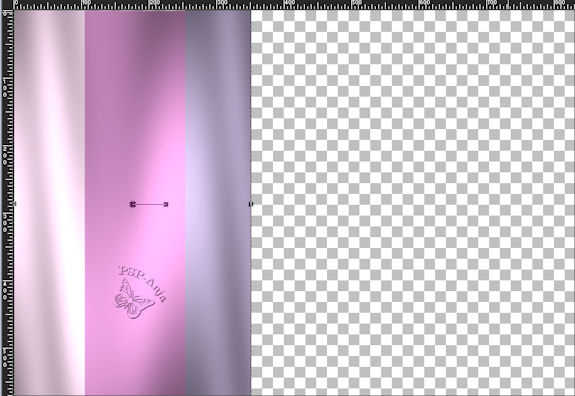
23
Selectiegereedschap rechthoek - maak een selectie om de middelste strook heen
24
Effecten - 3D effecten - slagschaduw
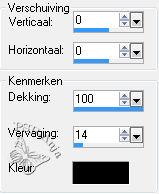
25
Selecties - niets selecteren
26
Afbeelding - vrij roteren
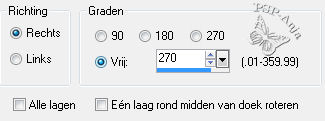
27
Bewerken - knippen
Bewerken - plakken als nieuwe laag
Je afbeelding staat nu mooi in het midden
28
Rastervervormingsgereedschap (D) - plaats de cursor op de middelste node aan de
linkerzijkant en trek
de laag uit naar links tot de rand
Let hierop dat ze boven op 150 pixels staat en beneden op 450 pixels
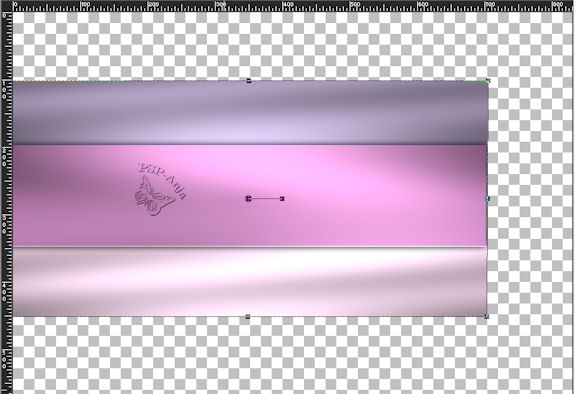
29
Trek daarna de laag naar rechts uit tot de zijkant
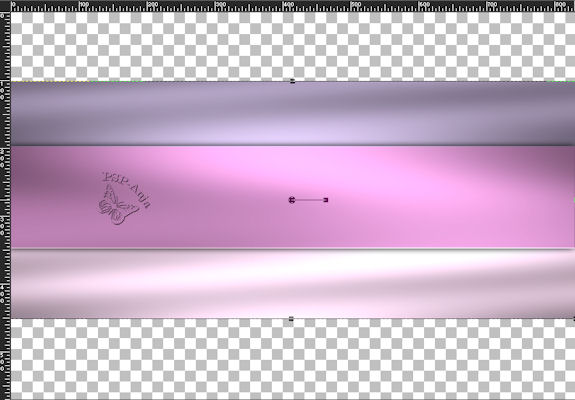
30
Effecten - insteekfilters - Flaming Pear - Flexify 2
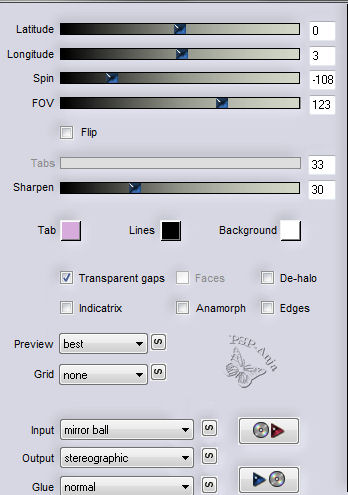
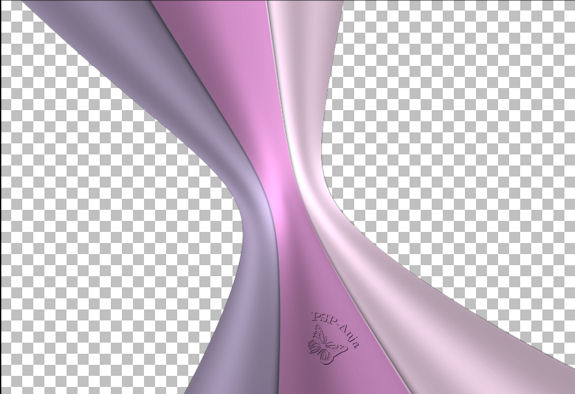
31
Lagen - nieuwe rasterlaag
32
Materialenpalet - zet de voorgrondkleur op #dbc2d5 en de achtergrondkleur op #ffffff
33
Vul de laag met dit voor-achtergrondverloop
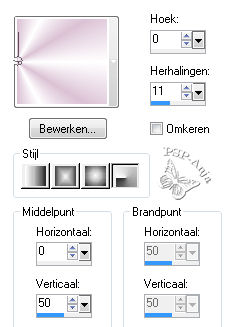
34
Lagen - masker laden/opslaan - masker laden van schijf "Narah_mask_0427"
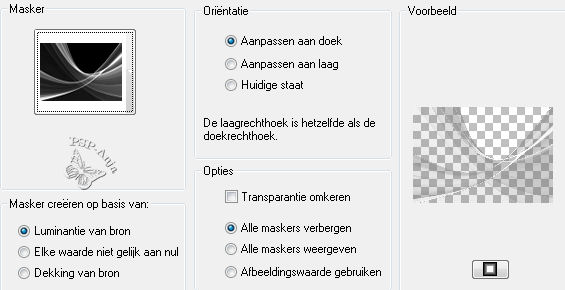
35
Lagen - samenvoegen - groep samenvoegen
36
Lagenpalet - maak de 2 onzichtbare lagen terug zichtbaar maar houdt de
maskerlaag actief
37
Rastervervormingsgereedschap (D) - verschuif de laag zoals hier
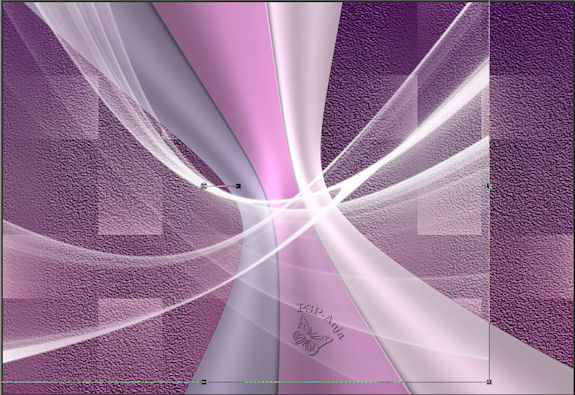
38
Plaats de cursor op de middelste node aan de rechterkant en trek de laag naar
rechts tot aan de rand
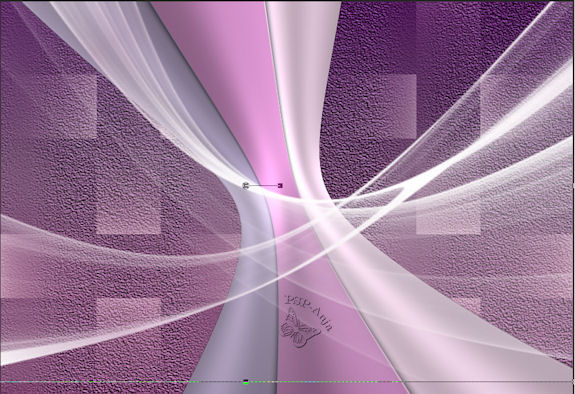
39
Gereedschap wisser - wis de lijn weg zoals hier

40
Effecten - 3D effecten - slagschaduw
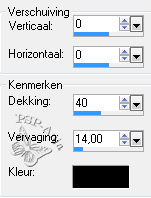
41
Lagenpalet - activeer rasterlaag 3
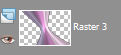
42
Effecten - 3D effecten - slagschaduw
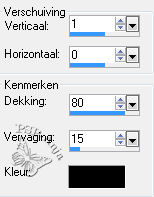
43
Lagenpalet - zet de laagdekking op 85
44
Lagen - samenvoegen - zichtbare lagen samenvoegen
45
Open de tube "LxMUd2qcr7oSg9q6Hwm-u5xaADs"
Bewerken - kopiŽren
Activeer je werkje
Bewerken - plakken als nieuwe laag
46
Afbeelding - vrij roteren
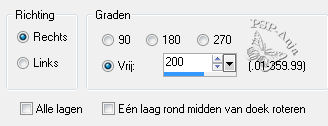
47
Afbeelding - formaat wijzigen - 80% - geen vinkje bij alle lagen
48
Verschuif de tube op de plaats (en verwijder het watermerk)
49
Aanpassen - scherpte - verscherpen
50
Effecten - 3D effecten - slagschaduw
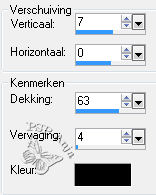
51
Open de tube "xy dekort"
Bewerken - kopiŽren
Activeer je werkje
Bewerken - plakken als nieuwe laag
52
Lagen - schikken - omlaag
53
Effecten - 3D effecten - slagschaduw
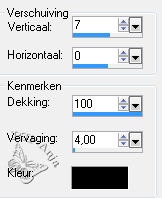
54
Afbeelding - rand toevoegen - 5 pixels contrasterende kleur
55
Selecteer met je toverstokje de rand
56
Vul de selectie met je verloop
57
Selecties - niets selecteren
58
Afbeelding - rand toevoegen - 55 pixels #81587a
59
Selecteer met je toverstok de rand
60
Effecten - insteekfilters - Medhi - Wavy Lab 1.1
kleur 1 = #998ca8
kleur 2 = #51587a
kleur 3 = #dbc2d5
kleur 4 = #bc9aba
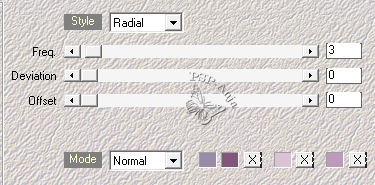
61
Selecties - omkeren
62
Effecten - 3D effecten - slagschaduw
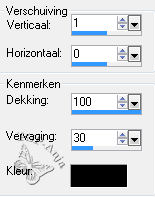
63
Selecties - niets selecteren
64
Open de tube "1026marytube-2017"
Bewerken - kopiŽren
Activeer je werkje
Bewerken - plakken als nieuwe laag
65
Afbeelding - formaat wijzigen - 80% - geen vinkje bij alle lagen
66
Verschuif de tube op de plaats (en verwijder het watermerk)
67
Effecten - 3D effecten - slagschaduw
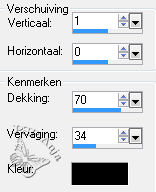
68
Open de tube "text color"
Bewerken - kopiŽren
Activeer je werkje
Bewerken - plakken als nieuwe laag
69
Verschuif de tekst op de plaats
70
Effecten - 3D effecten -slagschaduw
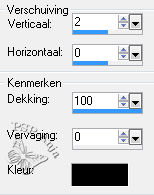
71
Afbeelding - rand toevoegen - 2 pixels #998ca8
72
Plaats je naam of watermerk